Appen åpnes ikke på Android-telefonen din? – Alle rettelser!
Det er ikke et veldig sjeldent fenomen der en app ikke vil åpne, krasje brått eller oppleve problemer mens den startes på en Android-enhet. Mange Android-telefonbrukere legger også til det faktum at hver gang de prøver å starte en app, fortsetter den å laste inn, men kjører ikke jevnt, slik den burde under normale omstendigheter.
I et slikt scenario er det åpenbart for Android-smarttelefonbrukere å se etter mulige løsninger for en slik tilfeldig feil, slik at appen/appene deres laster og fungerer normalt.
Mange mennesker er også interessert i å vite om årsakene bak hvorfor en app ikke åpnes eller hvorfor flere/alle apper ikke åpnes. Denne artikkelen vil svare på spørsmålet ditt om hvorfor appen min ikke åpnes på en Android-telefon ved å liste opp noen sannsynlige årsaker til problemet.
Her er alle rettelsene du trenger hvis en app ikke åpnes på Android-telefonen din. Les videre for å finne ut alt om hvorfor apper ikke åpnes på Android-telefonen din og løsninger for å overvinne et slikt problem.
- Del 1: Mulige årsaker til at apper ikke åpnes
- Del 2: Raskeste løsning å fikse apper åpnes ikke på Android
- Del 3: 3 Vanlige rettinger hvis en bestemt app ikke åpnes
Del 1: Mulige årsaker til at apper ikke åpnes
Hvis du er en Android-telefonbruker og står overfor et problem mens du prøver å åpne en app på enheten din, vil du spørre deg selv ‘Hvorfor åpnes ikke appen min?’. For å svare på spørsmålet ditt og forklare deg hvorfor en app ikke åpnes på telefonen din, her er noen sannsynlige og enkle grunner til å få deg til å forstå det virkelige problemet.
Det er på sin plass å merke vår generasjon som smarttelefonavhengige fordi vi bruker smarttelefoner til alt og alt. All vår viktige informasjon, som bilder, videoer, lydfiler, dokumenter, notater, kalendere, e-poster osv. lagres på telefonene våre. Dette forårsaker et stort lagrings-/plassproblem i våre telefoner og mangel på lagringsplass er en av hovedårsakene til at en app ikke åpnes eller at alle apper ikke åpnes på Android-enheten din. For å se hvor mye av lagringsplassen din som er okkupert av apper, gå til ‘Innstillinger’ og velg ‘Programbehandling’.
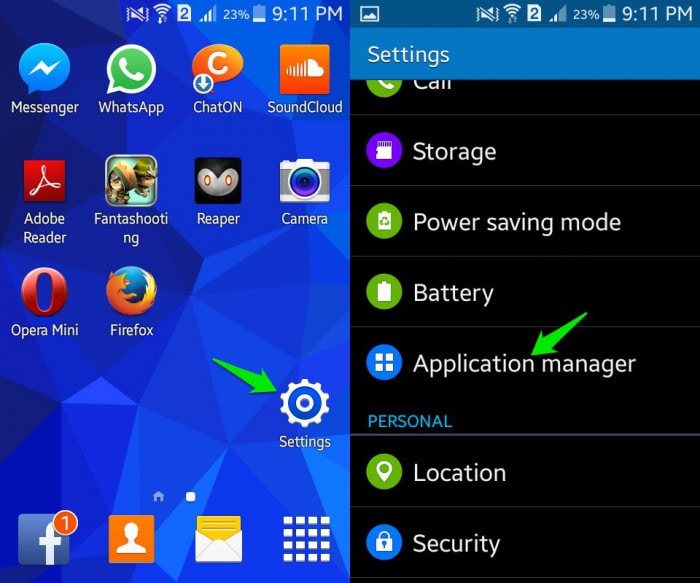
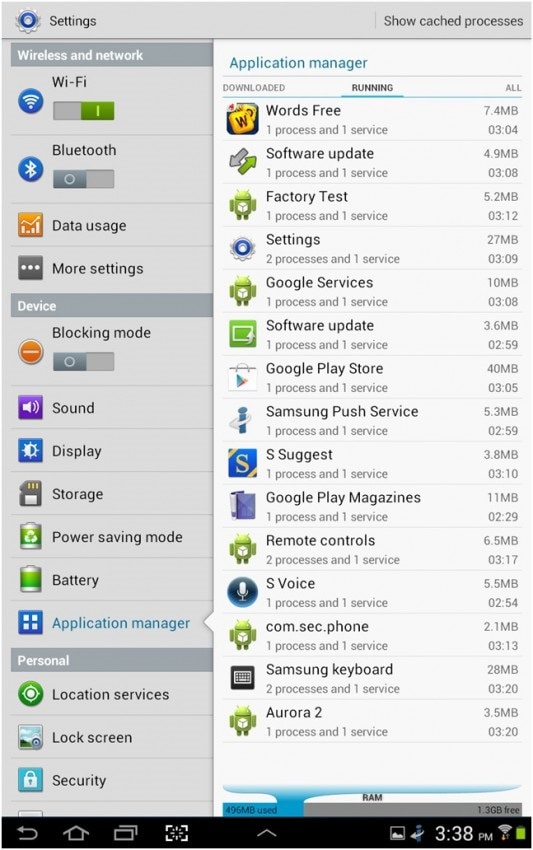
En annen mulig årsak til at apper krasjer eller hvorfor en app ikke åpnes, er en mulig datakrasj. Dette kan oppstå pga en ustabil internettforbindelse or forskjellige andre bakgrunnsprogramvareavbrudd.
Årsakene til at problemet oppstår er mange, og ingen spesifikk årsak kan fastslås som den eneste grunnen til at apper ikke åpnes på Android-enheten din. Det er mange spekulasjoner om hvorfor et slikt problem oppstår og vedvarer, men det er viktigere å fokusere på hvordan du kan fikse om en bestemt app ikke åpnes eller om alle apper ikke åpnes på Android.
Del 2: Raskeste løsning å fikse apper åpnes ikke på Android
Du har allerede forstått ‘hvorfor åpnes ikke appen din?’ i begynnelsen av denne artikkelen. Men du er ikke fornøyd med de tradisjonelle løsningene for å fikse appen vil ikke åpne problemet.
Vel, i et slikt tilfelle DrFoneTool – Systemreparasjon (Android) kan vise seg å være din redningsmann. Det løser mislykkede Android-systemoppdateringsproblemer, krasj apper og svart skjerm. Den kan også fikse en ikke-responsiv eller murt Android-enhet eller oppstartsløkke som sitter fast med ett klikk.

DrFoneTool – Systemreparasjon (Android)
Hvorfor åpnes ikke appen min? Quick fix er her!
- Dette er den første programvaren i bransjen som reparerer Android-systemer.
- Alle de nyeste Samsung-nettbrettene og -mobilene er kompatible med den.
- Med ett-klikk-operasjon er det superenkelt å fikse appen som ikke åpner problemer.
- Ingen tekniske ferdigheter er nødvendig for å bruke verktøyet.
- Den høye suksessraten for feilretting av Samsung Android-enheter.
Her kommer den detaljerte veiledningen for å fikse apper vil ikke åpne problemer ved å bruke DrFoneTool – System Repair (Android)
OBS: Når du er i ferd med å fikse apper vil ikke åpne problemer, sørg for å gjøre det Sikkerhetskopiere Android-enheten din på forhånd. Disse prosessene kan føre til sletting av data, og du vil ikke lide tap av data på denne måten.
Fase 1: Klargjøring og tilkobling av Android-enhet
Trinn 1: Etter installasjon og lansering av DrFoneTool på datamaskinen din, må du trykke på ‘System Repair’-fanen. Koble til Android-enheten senere.

Trinn 2: Trykk på ‘Android Repair’ på venstre panel etterfulgt av å trykke på ‘Start’-knappen.

Trinn 3: Mat inn informasjonen om Android-enheten din under enhetsinformasjonsskjermen. Vennligst sjekk advarselen og trykk på ‘Neste’-knappen rett etter det.

Fase 2: Reparerer Android-enheten din under ‘Last ned’-modus
Trinn 1: Du må starte Android-enheten under nedlastingsmodus, siden det er viktig. Fremgangsmåten for det er som følger –
- Android-enhet med en ‘Hjem’-knapp – Trykk sammen ‘Volum ned’, ‘Hjem’ og ‘Strøm’-knappene sammen i 5 til 10 sekunder etter at du har slått av enheten. Slipp dem etterpå og klikk på ‘Volum opp’-knappen for å komme inn i ‘Last ned’-modus.

- Når det ikke er noen ‘Hjem’-knapp – Slå av enheten og hold deretter ‘Volum ned’, ‘Bixby’ og ‘Power’-knappene nede i 5 til 10 sekunder. Trykk på ‘Volum opp’-knappen etter å ha sluppet alle knappene for å gå inn i ‘Last ned’-modus.

Trinn 2: Å trykke på ‘Neste’-knappen starter nedlastingen av Android-fastvaren.

Trinn 3: Når DrFoneTool – System Repair (Android) bekrefter den nedlastede fastvaren, begynner den å fikse at appen ikke åpner problemet så fort som mulig.

Del 3: 3 Vanlige rettinger hvis en bestemt app ikke åpnes
I dette segmentet vil vi diskutere de tre beste måtene å hjelpe deg med å fikse problemet hvis bare en bestemt app ikke vil åpne/starte/kjøre og tar en ubestemt tid å laste.
1. Oppdater appen
Det er alltid tilrådelig å holde Android-programvaren din og appene dine oppdatert, og du må hele tiden se etter oppdateringer som kan være tilgjengelige i Google Play Store.
Følg trinnene nedenfor for å oppdatere appen som ikke åpnes på telefonen din:
• Besøk Google Play Store på Android-telefonen din.
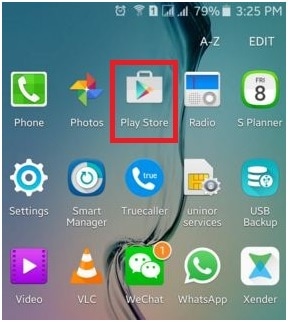
• Velg nå ‘Mine apper og spill’ fra hovedmenyen.
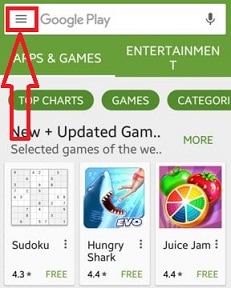
• I dette trinnet kan du klikke på ‘Oppdater alle’ for å oppdatere alle apper som en oppdatering er tilgjengelig for, eller manuelt velge appene du ønsker å oppdatere.
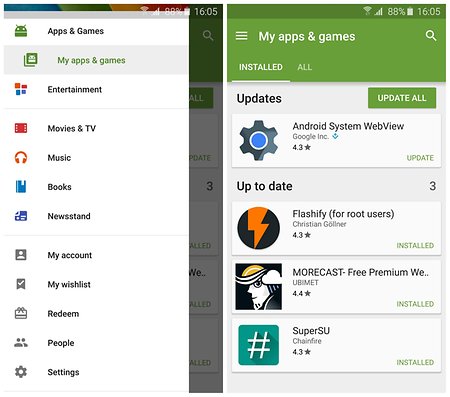
Når appen er oppdatert, lukker du alle apper og faner som kjører i bakgrunnen. Prøv nå å starte appen igjen. Hvis den åpnes, er problemet ditt løst. Hvis ikke, IKKE bekymre deg, for det er flere måter å hjelpe deg på.
2. Tving stopp av appen
Det er en god idé å lukke appen helt som ikke åpnes på telefonen din. For å sikre at ingen operasjoner kjører i bakgrunnen relatert til appen, må du ‘tvinge stopp’ den. Å gjøre dette er ekstremt enkelt, og alt du trenger å gjøre er å følge trinnene gitt her under:
• Gå til ‘Innstillinger’ på telefonen.
• Klikk på ‘Apper’ for å se en liste over alle appene på Android-telefonen din.
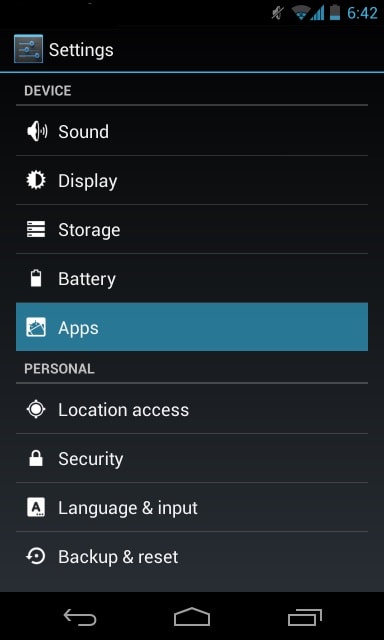
• Velg appen som ikke åpnes.
• Klikk nå på “Force Stop” som vist nedenfor.
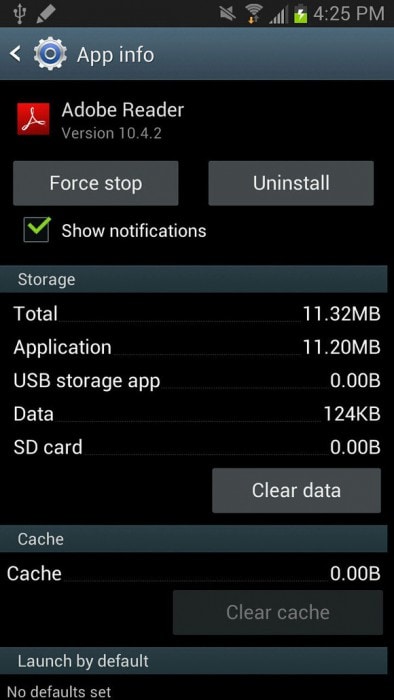
3. Fjern appbuffer og data
Denne metoden løser problemet i stor grad ved å tørke av unødvendig appinnhold fra enheten din.
Følg nøye trinn-for-trinn-instruksjonene nedenfor for å tømme all appbuffer og data:
• Gå til ‘Innstillinger’ og velg ‘Apper’.
• Fra listen over apper som vises, velg appen som ikke åpnes.
• Trykk nå på «Tøm buffer» og «Tøm data» direkte eller under «Lagring».
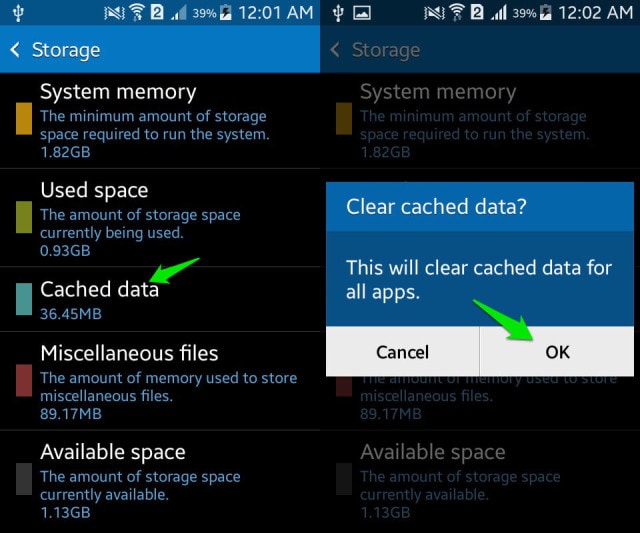
Del 4: 3 Vanlig løsning hvis alle apper ikke åpnes på Android
I dette segmentet vil vi diskutere løsninger på problemet hvis alle appene dine ikke åpnes. De er enkle og enkle å følge og løser feilen på kort tid.
1. Android-oppdateringer
For det første er det veldig viktig å holde Android-programvaren oppdatert til enhver tid, da en gammel Android-versjon kanskje ikke støtter nye apper eller oppdaterte apper.
Slik oppdaterer du programvaren:
• Gå til ‘Innstillinger’ og fortsett nedover.
• Velg nå “Om telefonen”.
• Fra alternativene som er tilgjengelige på skjermen, trykk på ‘Systemoppdateringer’
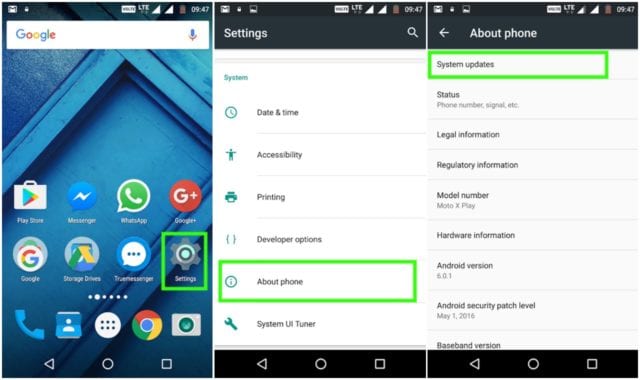
• I dette trinnet, hvis du blir bedt om en oppdatering, følg instruksjonene og gjør det.
Oppdatering av Android-programvaren løser de fleste problemene dine. Denne metoden kan høres rar ut, men gjør underverker når det gjelder apprelaterte problemer.
2. Start telefonen på nytt
Å starte Android-enheten på nytt for å fikse en feil kan høres gammeldags ut, men det gir gode resultater når appene dine ikke åpnes. Å starte telefonen på nytt er ganske enkelt. Alt du trenger å gjøre er:
• Trykk lenge på strømknappen.
• Klikk nå på ‘Start på nytt’.
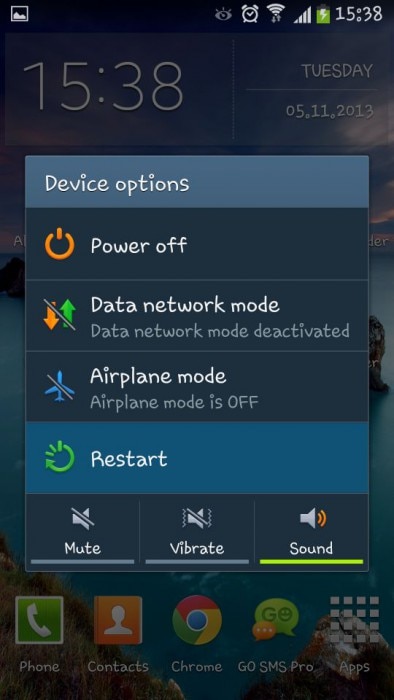
Telefonen din starter automatisk på nytt, og når den gjør det, kan du prøve å starte appen. Du kan også starte Android-telefonen på nytt ved å trykke på strømknappen i omtrent 15-20 sekunder.
3. Tilbakestill fabrikkinnstillinger
Denne metoden er litt kjedelig og må være sist på listen din. Pass også på at du tar en sikkerhetskopi av alle dataene og innholdet som er lagret på Android-telefonen din, og denne løsningen vil fullstendig tørke av telefonen din og gjøre den like god som en ny smarttelefon.
For å tilbakestille Android-telefonen din til fabrikkstandard, følg nøye retningslinjene nedenfor:
• Gå til ‘Innstillinger’ for å finne alternativet ‘Sikkerhetskopiering og tilbakestilling’ som vist på skjermbildet nedenfor.
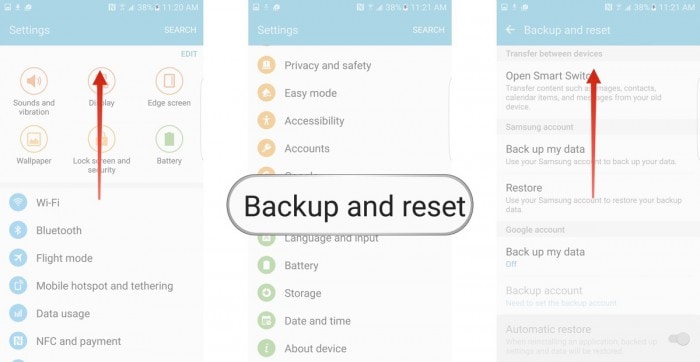
• Klikk nå på ‘Tilbakestill fabrikkdata’> ‘Tilbakestill enhet’> ‘Slett alt’
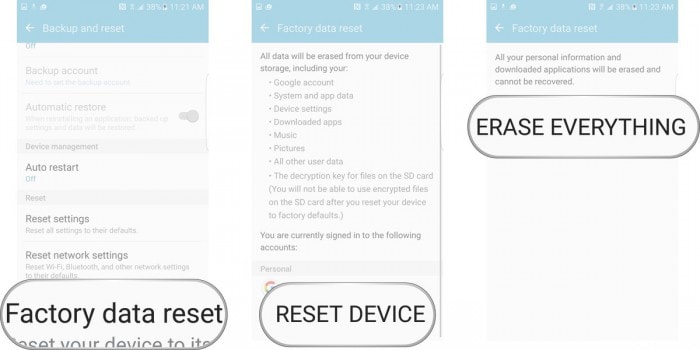
Telefonen din vil nå starte på nytt og må konfigureres fra bunnen av.
‘Hvorfor vil ikke appen min åpne’ er et spørsmål som stilles av mange Android-telefonbrukere som frykter at problemet oppstår på grunn av et virusangrep eller en systemfeil. Dette er imidlertid ikke tilfelle. Årsaken til feilen til overflaten er ganske liten og kan fikses av deg, sittende hjemme, uten å ty til noen form for teknisk eller ekstern assistanse. Løsningene oppført ovenfor er enkle å forstå og ikke veldig tidkrevende.
Så fortsett og prøv dem nå!
Siste artikler

